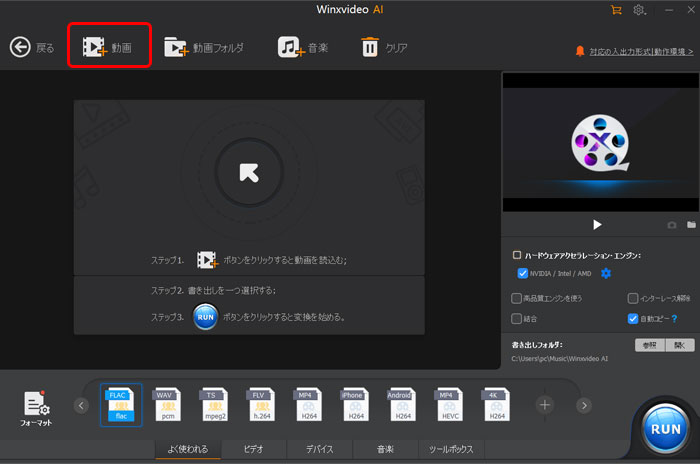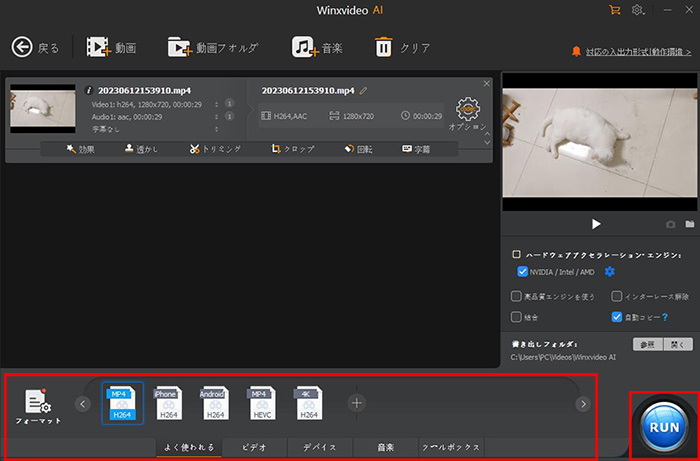動画形式変換方法おまとめ:各環境で各形式の動画ファイルを変換する方法

ビデオファイルを変換したい時に?
さまざまなデバイス・環境での再生、加工ソフトへの入力、ネットでの共有、場合によって対応する動画ファイルが違います。形式不対応なので動画形式変換作業は必要となることがよくあります。
もちろん、動画ファイル変換はツールが必要です。動画変換ソフトなどは作業スピード、出力品質などを決めますから、ツールの選択は肝心なことです。もちろん、パソコンかスマホか、環境への互換性も注意すべきことです。
ではこれから、各環境でサクサクとビデオファイルを変換できるために、システムによって動画形式変換ツールをご紹介します。
- 動画形式とは、動画の画面データと音声データを一つのファイルに収める方式です。動画形式変換作業とは、この方式を変更して、認識できる方式にする作業です。動画形式は拡張子で表示されます。
- よく利用される動画形式といえば、MP4、AVI、MOV、MKV、FLV、WMVなど多くあります。それぞれのメリットとデメリットがありますが、環境、プレイヤーまたは共有先による互換性こそ動画ファイル変換したい理由です。
動画形式とは
PC用動画変換ソフトおすすめ
動画変換ソフトおすすめTOP1:Winxvideo AI

対応OS:Windows
日本語対応:対応済み
難易度:初心者向け
Windows環境に一番便利に動画形式変換できるソフトで、高品質と高速度で誇っています。ほぼすべての動画形式に入出力両方対応でき、音声ファイルにも変換できます。ビデオファイルを変換してデバイスまたは環境で再生したり、ネットで共有したりする場合に、形式、解像度、アスペクト比などを設定しておく出力プロファイルを用意します。なによりも便利に動画ファイルを変換できます。
初心者向けの操作方法ですが、オリジナルの画質で変換でき、プロ並みの品質が得られます。また、この動画変換ソフトはある程度の編集機能も提供して、動画形式変換と同時にクリックだけで編集できます。
動画変換ソフトおすすめTOP2:Handbrake

対応OS:Windows
日本語対応:対応不可
難易度:初心者向け
定番的なビデオファイル変換ソフトで、Windows環境なら無料かつ安心に使えます。動画ファイルの変換のかたわら、DVD変換いわゆるリッピング作業も実現できます。出力形式はMP4とMKVだけですが、デバイスによって設定したプロファイルが多くあります。
このソフトはすでに正式版が公開されました。動画形式変換をより安定でより順調に完成するために、ぜひ正式版を利用してください。しかし、この動画変換ソフトの正式版は日本語に対応できません。
動画変換ソフトおすすめTOP3:Xmedia Recode

対応OS:Windows
日本語対応:対応済み
難易度:初心者向け
動画ファイルを各携帯デバイスで再生するために作られたソフトです。普通に利用されたAVI、MP4、MOVなど動画に変換できるかたわら、携帯で動画を転送するために作成した「3GP」形式にも対応しています。
このソフトは32ビット版と64ビット版両方もあります。間違ったら動画不可の恐れがありますので、ダウンロードする前にシステムを確認してください。また、動作にはDirectX 9が必要で、起動する前にインストールしてください。
スマホ用動画形式変換アプリおすすめ
動画形式変換アプリおすすめTOP1:動画変換 と 動画圧縮, MP3 Converter

対応OS:Android
日本語対応:対応済み
難易度:初心者向け
動画ファイルの変換、圧縮、トリミング、音声抽出を簡単に行える無料アプリです。最小限の操作で完成でき、簡単かつ便利な方法を提供します。タップ数回だけでビデオファイル変換でき、ガイド式の操作で初心者でも迷わず完成できます。
動画ファイルの変換のかたわら、動画圧縮、解像度といったパラメーターの変更、またオーディオの圧縮も実現できます。豊富な機能を提供しますが、洗練されたインターフェースで気軽に使えます。
動画形式変換アプリおすすめTOP2:Video Converter Android

対応OS:Android
日本語対応:対応不可
難易度:初心者向け
アンドロイド環境に超人気のアプリで、最新OSもAndroid 2.0も対応できます。とくに古い機種の場合にこのアプリを強くすすめます。多くの動画ファイルに対応でき、高品質で変換できます。
このアプリはビデオファイル変換の他に動画圧縮、音声抽出など豊富な機能も提供して、動画の管理もできます。また、できれば最新バージョンを利用すればインターフェースの改善によって操作はより簡単になります。ただし、3GP以外の出力形式は購入しなければ利用できません。
動画形式変換アプリおすすめTOP3:VidConvert

対応OS:Android
日本語対応:対応不可
難易度:初心者向け
分かりやすいインターフェースで好評される動画ファイル変換アプリで、動画をより簡単で直感的に変換できます。しかし、おすすめしたい一番の理由はインターフェースではなくバックグラウンドタスクモードです。ワンクリックでバックグラウンドで作業を完成できます。
この動画形式変換アプリは完全無料に使えますけど、広告があります。また、極めて軽量化されたアプリでも、ある程度の動画編集機能を内蔵します。
オンラインの動画変換サイトおすすめ
動画変換サイトおすすめTOP1:Online Video Converter
URL:https://convert-video-online.com/ja/
ウェブサイトでソフトを使うようにビデオファイル変換のできるサイトで、出力は動画も音声も両方サポートしています。ガイド式のインターフェースで、見ればすぐやり方がわかるような簡単さで好評されています。
この動画形式変換サイトは動画をアップロードして変換する機能の他、ネットからの入力もできます。Google DriveかDropboxで保存された動画は変換できるかたわら、URLの入力によってネット動画のダウンロードと変換もできます。
動画変換サイトおすすめTOP2:Convertio
URL:https://convertio.co/ja/
300以上の動画ファイルにも対応すると誇っている万能な動画ファイル変換サイト。簡単に動画ファイルを変換して、より早く出力できます。安全安心に利用できるために、アップロードされた動画を作業完成したらすぐ削除するといいます。
また、このビデオファイル変換サイトも、Google DriveかDropboxで保存された動画は変換でき、ネット動画の変換と保存もできます。動画のアスペクト比などパラメーターもカスタマイズ設定にて変更できます。
動画変換サイトおすすめTOP3:aconvert
URL:https://www.aconvert.com/jp/video/
動画形式変換機能をはじめとするさまざまな機能を提供するアールインワン式ツールサイトです。動画ファイル変換を簡単に完成できますし、動画の分割、合併、回転もできます。対応する出力形式は普通の動画ファイルはもちろん、GIFへの変換もできます。
動画の他に、PDFファイル、ドキュメント、電子ブック、画像、音声、アーカイブ、ほぼすべてのファイル形式は変換できます。ファイルによってある程度の編集と変更もできますので、仕事もプライバシーもとても便利なツールサイトです。
動画ファイルを変換する一番簡単な方法
動画形式を変換する方法はツールによってさまざまあります。対応する環境と場合も違います。しかし、動画の入力、出力形式の選択などの手順はだいたい必要となります。ではこれから一番使いやすいWinxvideo AIを例にして、ビデオファイル変換方法をご紹介します。
-

元動画を入力します
まずはWinxvideo AIをダウンロードして、インストールします。起動して、ホーム画面で「変換」ボタンをクリックして、動画変換機能を起動します。
「動画」ボタンをクリックして、元動画を入力します。
-

出力プロファイルを選択します
下に出力プロファイルを選択します。好きな動画形式を見つけて、動画コーデックと解像度によって出力プロファイルを選びます。
-

出力先を指定して、作業開始
この時に書き出しフォルダを変更したり確認できます。
「RUN」と書かれた大きなボタンをクリックして、作業を始めます。何分間待ったら完成します。